Acer ED273 User Manual
Browse online or download User Manual for Unknown Acer ED273. Acer ED273 Guide de démarrage rapide
- Page / 2
- Table of contents
- BOOKMARKS
Rated. / 5. Based on customer reviews




Français
Guide de conguration
rapide du moniteur LCD
Guide de démarrage
rapide du moniteur LCD Acer
Instructions de sécurité importantes
Veuillez lire
attentivement les instructions suivantes.
1. Pour nettoyer l’écran du moniteur LCD
: Assurez-vous que votre moniteur est adapté pour fonctionner avec l'alimentation secteur disponible dans
votre zone géographique.
•Éteignez le moniteur LCD et débranchez le cordon d’alimentation.
•Vaporisez une solution de nettoyage sans solvant sur un chiffon et essuyez doucement l’écran.
2. Ne placez pas le moniteur LCD
près d’une fenêtre. L’exposition du moniteur à la pluie, l’humidité ou la lumière de soleil peut l’endommager
sérieusement.
3. N’appliquez pas de pression
sur l’écran LCD. Une pression excessive peut endommager de façon permanente l’écran.
4. N’enlevez pas le couvercle
et n’essayez pas de réparer l’unité vous-même. Seul un technicien agrée est habilité à effectuer des réparations.
5. Stockez l’écran LCD dans
une pièce dont la température est comprise entre -20° et 60°C (-4° et 140°F). Stocker le moniteur LCD dans un
environnement dont les températures sont hors plage peut l’endommager de façon permanente.
6. Débranchez immédiatement votre moniteur
et appelez un technicien agrée dans les situations suivantes :
•Le câble signal reliant le moniteur au PC est éraillé ou endommagé.
•Du liquide a coulé sur le moniteur LCD ou le moniteur a été exposé à la pluie.
•Le moniteur LCD ou le bâti est endommagé.
Contenu de l'emballage
Moniteur LCD
Cordon
d'alimentation
Câble audio
(Optionnel)
Câble VGA
(Optionnel)
Câble DVI
(Optionnel)
Câble HDMI
(Optionnel)
Guide de
démarrage rapide
Fixation du moniteur à la base
1.
Sortez le moniteur, le pied et la base de l’emballage, placez-les sur une surface lisse.
2.
Aligner le pied pour la partie de couvercle arrière du moniteur, insérez le couvercle arrière, assurez-vous que la connexion du moniteur et du pied est
stable, ne secouez pas.
3.
Alignez la base et le pied, insérez la base dans le pied, faites tourner la vis à main jusqu’à ce qu’elle soit serrée, fixez la base.
Connexion du moniteur à l’ordinateur
1. Éteignez votre moniteur et débranchez son cordon d’alimentation.
2. 2-1 Connectez le câble vidéo
a. Assurez-vous que le moniteur et l’ordinateur sont hors tension.
b. Connectez le câble vidéo VGA à l’ordinateur.
2-2 Câble de DVI (Optionnel, Modèle Double entrée uniquement)
a. Assurez-vous que le moniteur et l’ordinateur soient bien éteints.
b. Connectez le câble DVI à l’ordinateur.
2-3 Câble HDMI (Optionnel, Modèle entrée HDMI uniquement)
a. Assurez-vous que le moniteur et l’ordinateur soient bien éteints.
b. Connectez le câble HDMI à l’ordinateur.
3. Branchez le câble audio. (Modèle avec une entrée audio seulement) (Optionnel)
4. Insérez le câble d'alimentation du moniteur dans la prise d'alimentation à l'arrière
du moniteur.
5. Branchez les cordons d’alimentation de votre ordinateur et de votre moniteur
dans la prise de courant la plus proche.
Contrôles externes
No. Icône Article
Description
1, 2
Bouton marche/arrêt /
voyant
Permets de mettre le
moniteur sous/hors tension.
Le voyant bleu indique que l’écran est sous tension. Orange indique qu’il est en mode
veille/économie d’énergie.
3, 4
/
Moins
/ plus
Si le menu
OSD est actif, appuyez
sur le bouton Moins ou Plus pour basculer entre les
options OSD.
5
Fonctions OSD
Appuyez pour
afcher le menu OSD. Appuyez à nouveau sur ce bouton pour valider
une sélection dans le menu OSD.
6
Bouton d'ajustement
automatique/quitter
Lorsque le
menu OSD est actif, appuyez sur Auto pour le quitter. Appuyez sur le
bouton Auto lorsque le menu OSD est inactif, et l'écran va automatiquement optimiser
la position de l'afchage, la mise au point et l'horloge de votre écran.
Adapter
H
DM I
AUDIO IN
VGA
DVI-IN
HDMI
AUDIO OUT
Adaptateur
1
2
Summary of Contents
Page 1 - Contrôles externes
FrançaisGuide de conguration rapide du moniteur LCDGuide de démarrage rapide du moniteur LCD AcerInstructions de sécurité importantesVeuillez lire at
Page 2
FrançaisGuide de conguration rapide du moniteur LCDAvis concernant les réglementations et la sécuritéNotices FCCCet appareil a été testé et reconnu c
More documents for Unknown Acer ED273

Acer ED273 User Manual
(2 pages)

Acer ED273 User Manual
(2 pages)

Acer ED273 User Manual
(2 pages)

Acer ED273 User Manual
(27 pages)
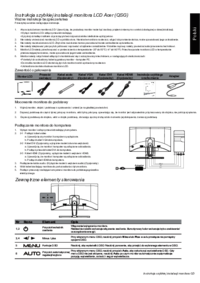
Acer ED273 User Manual
(2 pages)
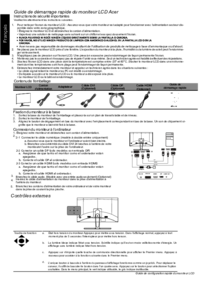
Acer ED273 User Manual
(2 pages)

Acer ED273 User Manual
(2 pages)

Acer ED273 User Manual
(2 pages)

Acer ED273 User Manual
(27 pages)

Acer ED273 User Manual
(3 pages)

Acer ED273 User Manual
(2 pages)

Acer ED273 User Manual
(27 pages)

Acer ED273 User Manual
(2 pages)

Acer ED273 User Manual
(2 pages)

Acer ED273 User Manual
(2 pages)
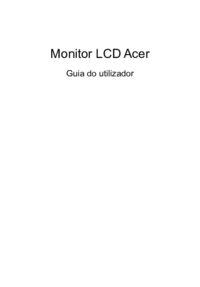
Acer ED273 User Manual
(27 pages)

Acer ED273 User Manual
(2 pages)

Acer ED273 User Manual
(2 pages)

Acer ED273 User Manual
(2 pages)

Acer ED273 User Manual
(2 pages)

Acer ED273 User Manual
(27 pages)

Acer ED273 User Manual
(2 pages)

Acer ED273 User Manual
(2 pages)

Acer ED273 User Manual
(2 pages)

Acer ED273 User Manual
(2 pages)

Acer ED273 User Manual
(2 pages)

Acer ED273 User Manual
(2 pages)

Acer ED273 User Manual
(2 pages)

Acer ED273 User Manual
(2 pages)

Acer ED273 User Manual
(27 pages)

Acer ED273 User Manual
(2 pages)
 (106 pages)
(106 pages) (11 pages)
(11 pages) (95 pages)
(95 pages) (2 pages)
(2 pages)










Comments to this Manuals